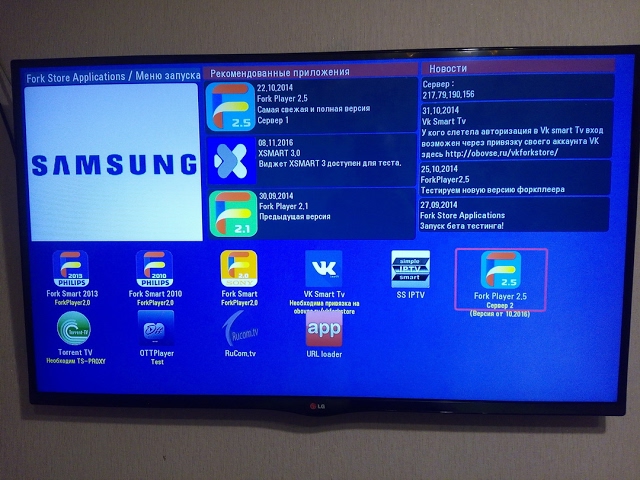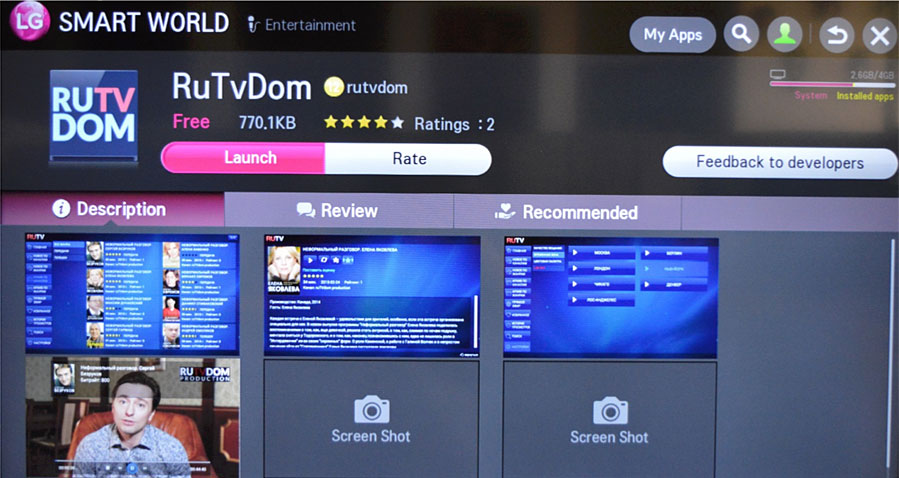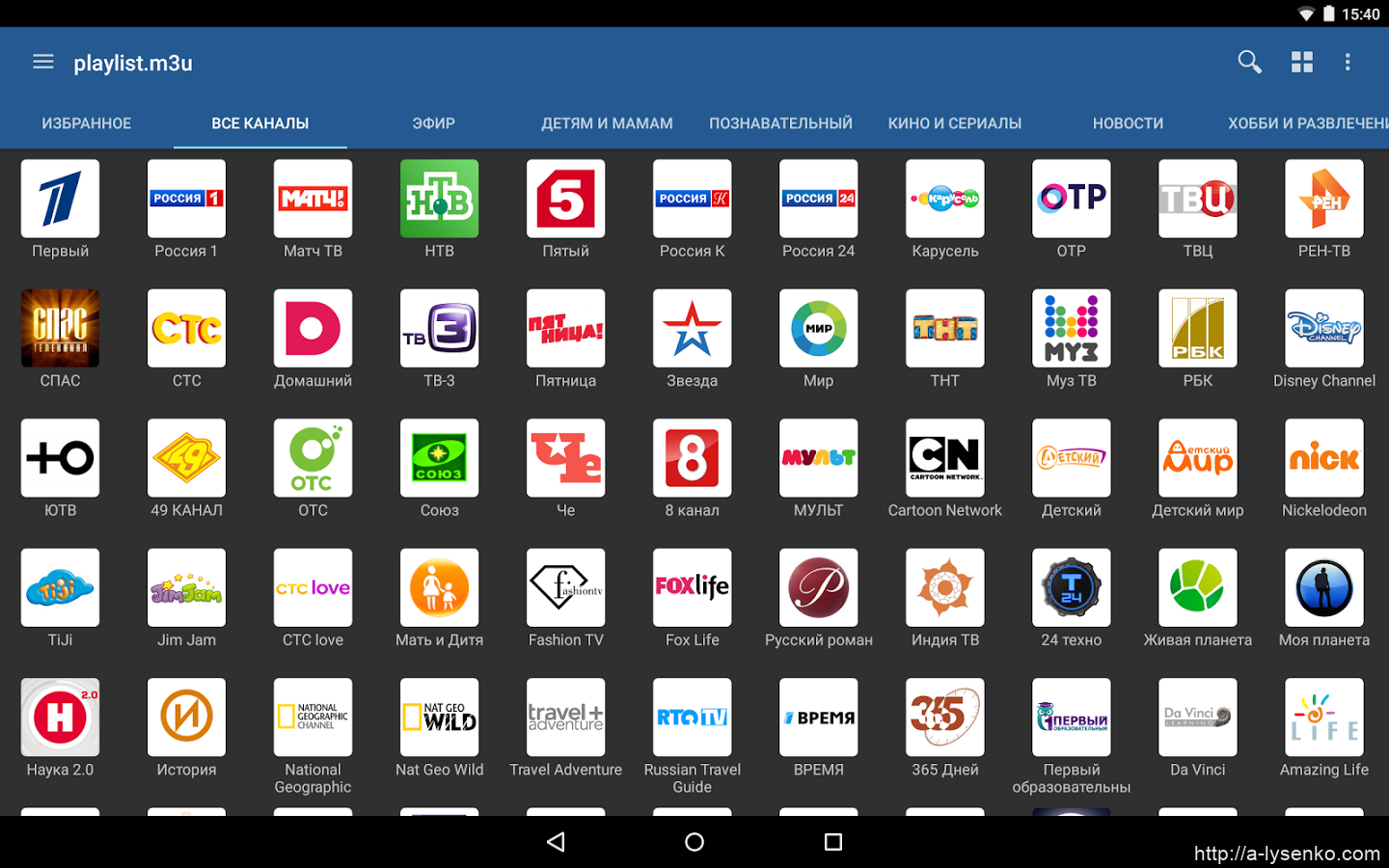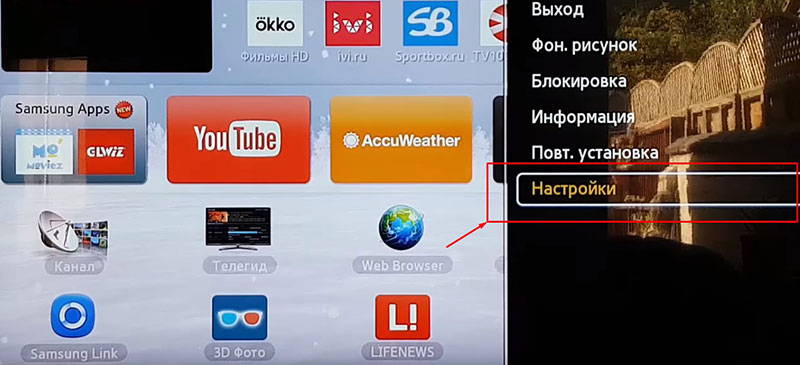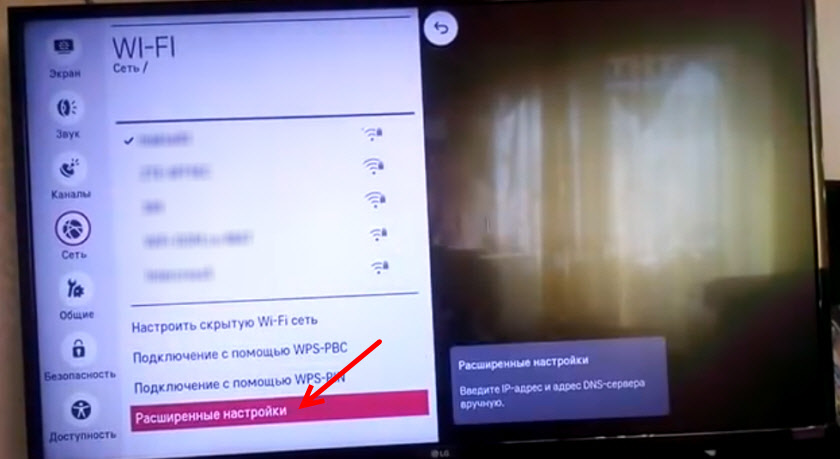Установка виджета с флешки на LG (Netcast, WebOS)
На ТВ с операционкой webOS можно поставить виджет с флешки:
- скачиваем ForkPlayer (http://forkplayer.tv/apps/tForkPlayer257N_v5n.wgt) или его онлайн-версию (архив) на USB-флешку, распаковываем его в корне накопителя;
- идём в свою учётную запись на телевизоре;
- подключаем флешку к телеприёмнику;
- виджет появится в разделе «Мои приложения» (для Netcast) или внизу на домашнем экране после обнаружения накопителя и нажатия на пульте кнопки «Домой» (для WebOS);
- для посещения отдельных разделов потребуется включить в настройках функцию Remote, запустив на компьютере или Андроид-устройстве софт Remote
Универсальный способ для всех телевизоров
Данное решение подойдёт для любых телевизоров, способных подключаться к сети, – открыть ForkPlayer можно в установленном браузере. Способ не предполагает установки, поэтому не слишком удобен для постоянного использования. Перейти к ForkPlayer просто:
- открываем штатный обозреватель;
- в адресной строке набираем smart.obovse.ru и переходим на страницу (это веб-версия магазина ForkStore);
- на странице жмём иконку виджета, чтобы открыть ForkPlayer.
Хотя функционал не уступает установленному приложению, всё же каждый раз обращаться к веб-версии не так удобно, как запускать проинсталлированный софт.
Способ посложнее
Для продвинутых пользователей давно не секрет, что Ace Stream можно использовать для просмотра Торрент ТВ, фильмов с торрент-трекеров и прослушивания музыки не только на компьютере или смартфоне, но и на своём любимом Smart TV. Делается это разными способами, в зависимости от модели телевизора. Хорошо, когда есть приставка Android TV BOX, или телевизор имеет виджеты для Ace Stream, или поддерживает операционную систему Android, тут проблем никаких не возникает, установил необходимое программное обеспечение и пользуйся. А что делать, если этого нет? Начинаются танцы с бубном, шаманство с заклинаниями над своим телевизионным приёмником и тут уже всё зависит только от знаний и смекалки человека.
А ведь всё не так уж сложно, как может показаться на первый взгляд, как говорится: «не так страшен чёрт, как его малюют». Нужно всего лишь иметь немного понимания, как это работает, и уметь использовать подручные устройства в своих целях.
Итак, что мы имеем — SmartTV, компьютер или ноутбук, планшет или смартфон. Давайте будем использовать одно из этих устройств в качестве домашнего медиацентра для просмотра телеканалов через Ace Stream Media.
Первые важные вещи, которые необходимы для осуществления задуманного — это наличие минимальных знаний о локальных сетях, и прямые руки. Что такое домашняя локальная сеть? Это подключённые интернет-устройства к одному маршрутизатору для соединения между собой и для выхода в мировую паутину. Маршрутизатором может быть наш обычный домашний роутер, к которому кабелями или по WI-FI подключаются компьютеры, ноутбуки и смартфоны. Таким образом, имея всего лишь одну проведённую линию нашим интернет-провайдером, к нам домой, мы имеем возможность пользоваться различными устройствами для выхода в интернет.
У каждого устройства в локальной сети имеется свой ip. Это не тот ip, который виден в интернете, а внутренний, который мы можем назначить устройству сами, но он не менее важен для работы и обмена информацией между нашими девайсами. Другими словами, все наши интернет-устройства имеют один общий внешний ip и свои собственные в домашней сети. Для локальных сетей существуют выделенные диапазоны ip, сделано это для удобства, чтобы иметь какой-то общий стандарт. Я не буду тут писать про все диапазоны, так как в данном случае они нам не нужны, нас интересуют только бытовые устройства и выделенный для них диапазон ip 192.168.0.1 – 192.168.255.255, именно он по умолчанию используется в большинстве бытовых роутеров.
Когда мы подключаем новое устройство, роутер присваивает ему свой локальный ip автоматически, используя при этом MAC-адрес. MAC-адрес, если перевести на простой человеческий язык, это что-то типа паспорта устройства. Вернее будет сказать не самого устройства, а его сетевой карты, но не будем углубляться в подробности, дабы не нагружать ваш мозг ненужной информацией. Чтобы было понятней для тех, кто далёк от всего этого, представьте себе выбитый номер на двигателе автомобиля или серийный номер вашего паспорта. MAC-адрес, это то же самое, только в электронном виде и служит для идентификации устройства в Сети.
Обычно, по умолчанию, роутер начинает присваивать локальные ip с 192.168.0.100. То есть подключили первое устройство, компьютер например, и ему присваивается вышеуказанный ip. Подключаем второй компьютер или планшет, ему будет присвоен следующий ip 192.168.0.101, ещё что-то подключим, устройство получит уже ip 192.168.0.102 и так далее по порядку. Локальный ip 192.168.0.1 — это обычно интерфейс самого роутера, там где все настройки.
Плейлист ИмперияBOOM
В плейлисте ИмперияBOOM доступны 2 раздела, работающие через AceStream. Данный плейлист требует установки и активации MAC-адреса вашего ТВ. Настройка абсолютно не сложная, подробнее читайте .
AceStream и Торрент ТВ
Раздел AceStream
Раздел AceStream в плейлисте ИмперияBOOM
Контент здесь добавляется администраторами плейлиста вручную. Поэтому фильмов и сериалов здесь значительно меньше, чем в предыдущих двух сервисах. Нет поиска по торрент-трекерам. В общем, при наличии предыдущих двух вариантов — ценность данного раздела стремится к нулю.
Раздел Торрент ТВ
Раздел Торрент ТВ в плейлисте ИмперияBOOM
Торрент ТВ является сборником каналов по жанрам. Здесь можно найти и эфирные каналы, развлекательные, музыкальные, для взрослых (18+) и многие другие. Есть даже раздел «Веб-камеры», где можно наблюдать онлайн за волнами на Бали или за жителями Нью-Йорка. Любители кабельного телевидения с миллионом каналов останутся удовлетворены на все 100%.
Как настроить программу
Методы настройки каждого приложения отличаются, а сам процесс может быть довольно долгим и сложным, поэтому после установки необходимо обратиться к справочному разделу на сайте разработчика. Если эта информация отсутствует, следует просмотреть тематические порталы, где публикуются установочные файлы программ, подробные инструкции, ошибки и способы их устранения. Во многих случаях понадобится заранее уточнить модель своего оборудования и версию операционной системы, а также MAC-адрес устройства.
Подведем итог. У большинства приложений для просмотра ТВ-каналов, предназначенных для СМАРТ-устройств, несложный интерфейс. Если корректно установить и настроить такой софт, то откроются двери в мир телевидения, который не ограничивается федеральными и местными каналами
Важно помнить, что многие провайдеры (Ростелеком, НТВ, Триколор и другие) уже выпустили программы для «умных» телевизоров. Это поможет сузить круг поисков при наличии действующего договора с операторами цифрового ТВ
Как смотреть торренты не качая файлы
Привет посетителям Поломакин.ру. В этой статье я рассказывал как на телевизоре Skyworth 58G2A (а по факту, практически на любом Андроид-устройстве) смотреть 400 каналов в высоком качестве всего за $1 в месяц. Сегодня расскажу как смотреть фильмы, мультики и сериалы (в общем любой видеоконтент) напрямую с торрентов, не регистрируясь на трекерах и не качая огромное количество гигабайт.
Сразу оговорюсь, этот способ просмотра обойдется вам в 2 Евро «пожизненно» (т.е. один раз заплатили и навсегда). Согласитесь — это совсем небольшие деньги, особенно если рассматривать их через призму потраченного времени на закачку торрентов.
Рассмотрим эту возможность на примере моего телевизора Скайворс.
Нам понадобятся
- Телевизор, ТВ-приставка или другое устройство на Android или Android TV (например, обалденный и недорогой 4К-телевизор Skyworth 58G2A (обзор));
- Приложение HDVideoBox — качается со стороннего ресурса;
- Torrserve — качается со стороннего ресурса;
Кроме того, в вашем устройстве должен заранее присутствовать файл-менеджер вроде Total Commander, ES-проводник, File Commander или любой другой, который необходимо установить, например, из Play Маркета и медиаплеер Kodi, установленный оттуда же.
В настройках аппарата должна быть включена возможность установки программ из ненадежных источников (не пугайтесь, для Android любой источник кроме Маркета Google является ненадежным :))
Установка
Скачиваем необходимые файлы:
HDVideoBox
TorrServe TV (версия специально для ТВ/Андроид приставок)
Через файловый менеджер идем в папку Download во встроенной памяти (либо ищем их на USB-флешке, если вы качали на нее и вставили в ТВ) и устанавливаем скачанные приложения.
Настройка HDVideoBox
Запускаем HDVideoBox, даем все необходимые ему разрешения, идём в Настройки — О приложении — Версия «+» — Активировать для профиля (системного) и смотрим какой профиль у нас присутствует в устройстве (типа)
Если профилей несколько — выбираем для себя любой
Тут же кликаем по Пожертвовать (получить версию+)
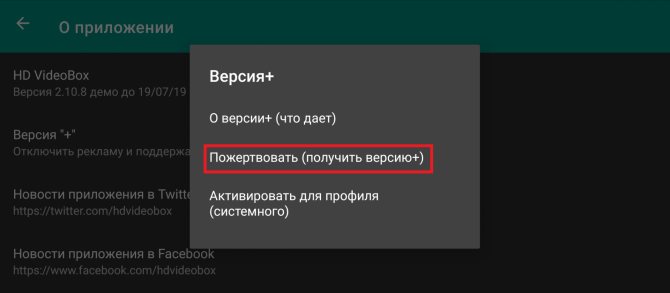
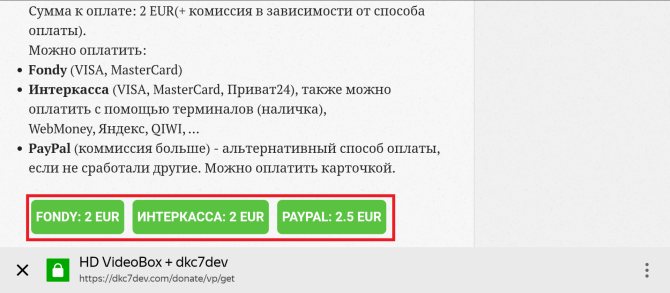
Если после предыдущего запуска вы еще не закрывали HDVideoBox, закройте, и снова запустив, еще раз пройдите по пути Настройки — О приложении — Версия «+» — Активировать для профиля (системного). Выбираем наш профиль и ждем активировать.
Открываем HDVideoBox — Настройки — Видео — Торренты и проверяем следующие моменты:
- галочки Торренты, Magnet-ссылки и необходимые трекеры проставлены;
- галочка «Запускать через AceStream не проставлена
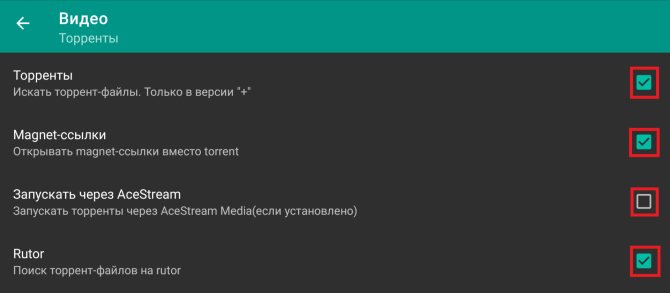
Настройка TorrServe
Открываем установленный TorrServe TV и даем ему разрешения
В левом меню выбираем Обновление — Обновить сервер с сети
После того, как сервер установился, идем в Настройки — Настройки сервера
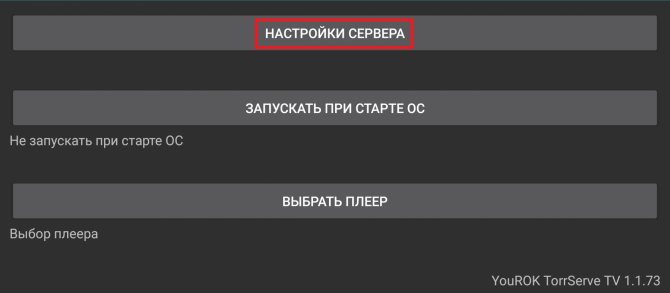
и выставляем следующие параметры:
- Размер кеша = 200 Мбайт (кол-во Мегабайт зарезервированных в ОЗУ для стрима выбранного медиа контента);
- Размер буфера предварительной загрузки = 40 Мбайт (кол-во Мегабайт выделяемые для старта медиа контента);
- Соединений на торрент = 20 (кол-во постоянных соединений с торрент клиентами, т.е. ограничение не больше этого кол-ва);
- Ограничение скорости загрузки/отдачи = 0 (без ограничений)
ОК
Затем Настройки — Выбрать плеер — Kodi
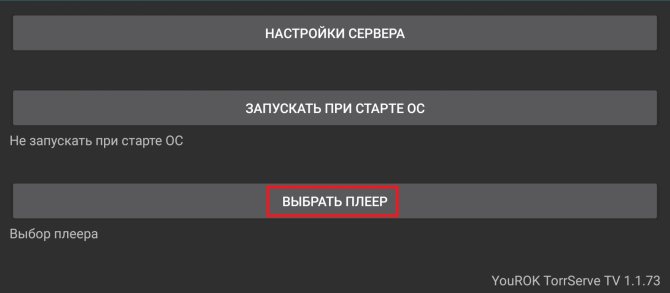
Всё!
Выходим из TorrServe, запускаем HDVideoBox. Находим в поиске или в списке (справа вверху есть различные фильтры) интересующий нас фильм, мульт, сериал или телепередачу и переходим на закладку Торренты
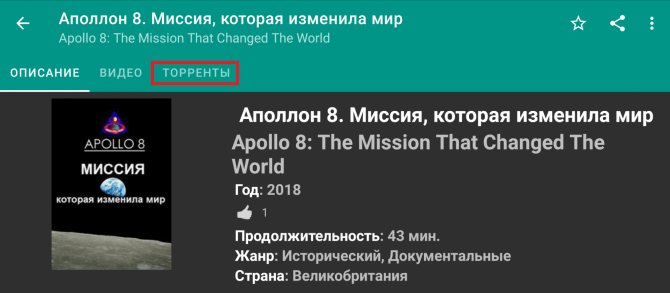
Тут у нас будет список доступных торрентов с описанием, информацией о размере файла и количеством сидов/личей
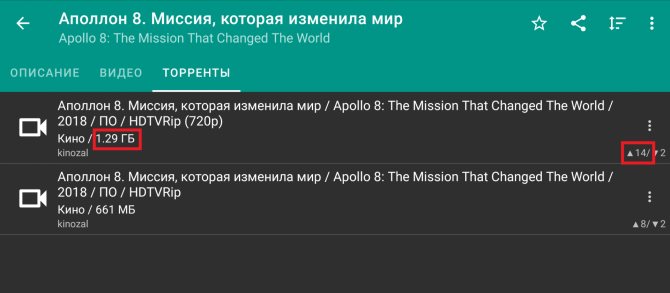
Обычно, чем больше размер файла, тем выше качество (в файлах размером более 3-5 Гб обычно есть объемный звук), а чем больше сидов, тем выше скорость получения данных. Таким образом, в частности для качественных ТВ и приставок, находим файл с максимально допустимым для вашего интернет-соединения качеством и максимальным количеством сидов (опять же, можно воспользоваться фильтрами)
Кликаем по файлу, выбираем Играть и сохраняем свой выбор (тогда в следующий раз Играть нажимать не придется)
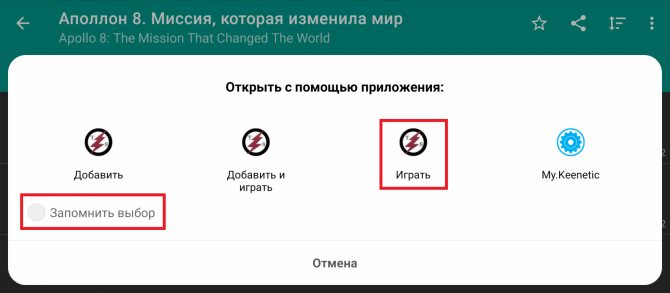
Наслаждаемся отличным качеством, максимальным ассортиментом контента, без закачки, неудобного поиска по сайтам, забивания жестких дисков и всё это, по сути, практически бесплатно (напомню, мы заплатили 2 Евро за десятки и сотни тысяч фильмов/мультфильмов/сериалов навсегда).
Ну вот и всё. Как вам вариант? Есть вопросы — добро пожаловать в комменатрии.
Андрей Поломакин
Предыдущая запись Как выбрать кнопочный телефон для Tele2
Следующая запись Как редактировать фотографии онлайн?
Смотри каналы прямо на своем ПК через Peers TV
Важно отметить лаконичность и простоту интерфейса. Онлайн трансляции, управление эфиром и масса других функций порадуют обладателя приложения
Например:
- Раздел «Популярное» содержит в себе перечень наиболее часто просматриваемых передач.
- В «Подборках» удастся встретить программы, которые наиболее подходят по стилю человеку.
- В «Мои передачи» можно сохранить понравившийся контент для последующего просмотра.
Короткие видеоролики в разделе «Тема дня» позволят человеку всегда быть в курсе последних новостей мира и города. Комфортные тематические подборки позволяют следить за определенной отраслью: экономика, политика, культура и прочее.
После регистрации пользователь можно сохранять понравившиеся передачи и выпуски в подборку с названием «Личный архив». Притом срок хранения контента составляет от нескольких дней до одного месяца. Теперь человек может управлять телевидением на смартфоне или компьютере. Специализированный сервис позволяет бесплатно смотреть любимые передачи онлайн из любой точки мира.
Peers.TV включает в себя больше трех десятков высококачественных каналов. К тому же обладатель приложения теперь всегда найдет, чем занять свой досуг, ведь онлайн телевидение позволит выбрать из пяти сотен телешоу, сериалов, программ и передач. Теперь на компьютере можно просто и быстро установить онлайн ТВ, сохранять любимые телепередачи, следить за программой на неделю вперед. Дополнительно человек сможет наблюдать за прямыми эфирами и онлайн трансляциями в спортивном мире: хоккей, биатлон, футбол и прочие. Следить за политикой, культурой, актуальными событиями помогут «Новости» на различных телеканалах.
Запуск виджета ForkPlayer с флешки
Плеер будет доступен только в том случае, если в телевизор вставлена флешка USB.
- Скачать архив плеера (https://potelevizoram.ru/downloads/WForkPlayer_2.57.ipk). Извлеките содержимое в корневую директорию флэш-диска. Флеш-накопитель должен быть пустым и отформатирован в файловой системе FAT32.
- Выключите телевизор, подключите USB-накопитель к одному из USB-портов на панели разъемов.
- Включите телевизор, если вас попросят открыть флешку, не соглашайтесь.
- Нажмите кнопку «Home» (значок дома) на пульте дистанционного управления и посмотрите на конец панели, чтобы увидеть, если ForkPlayer появится.
Если на вашем телевизоре установлена операционная система NetCast или старая версия webOS, значок ForkPlayer должен появиться в меню «Мои приложения» (или под строкой «Дополнительно» в нижней части экрана).
Кино HD
Функциональный и популярный каталогизатор видеоконтента с очень удобным интерфейсом.
Как и в предыдущих двух, с базой контента у Кино HD все супер. Доступно множество новинок, есть даже соответствующий раздел, где размещено все самое новое. Также очень удобно, что есть раздел, где размещены фильмы только в 4K качестве.
В приложении доступна сортировка фильмов по многим параметрам, что дает возможность выбрать именно то, что вы ищете. Ко всем фильмам есть детальное описание, указаны главные актеры и режиссер, а также жанр, длительность, год выхода и озвучка.
Плюсы и минусы
Расширенный поиск контента.
Наличие «Избранного».
Возможность добавить фильмы в очередь для дальнейшего просмотра.
Возможность выбора языка озвучки и субтитров.
Наличие оценок и отзывов от посмотревших.
Пользовательский интерфейс с множеством функций.
Достаточно много устаревшего контента.
Наличие рекламы.
Лучшие приложения-движки для просмотра торрентов онлайн
Когда вы запускаете онлайн кинотеатр, например, NUM или KinoTrend для просмотра фильмов, то в источниках увидите список торрентов. Для их запуска понадобится специальное приложение, способное транслировать такие видео-потоки.
Для этого существуют программы-движки. В данной статье подборка лучших торрент движков для Андроид ТВ приставок и смартфонов.
Torrserve Matrix
Мне нравится 12
- Бесплатное приложение без рекламы и регистраций
- Лёгкое обновление сервера из приложения
- Есть настройки для авторизации, чтобы получить доступ к внешним серверам
- Режим запуска от root (чтобы приложение не выгружалось из ОЗУ)
- Много возможностей для тонкой настройки
Чтобы Torrserve работал лучше, желательно отключить режим экономии энергии для этого приложения в настройках тв приставки.
Первичная настройка Torrserve Matrix
Запускаем приложение и заходим в меню – Обновление. Нажимаем на кнопку – Установить / Обновить сервер.
После установки сервера заходим в меню – Настройки. Жмём пункт – Настройки Torrserver.
Устанавливаем следующие параметры:
Размер кэша (Мегабайты) – 200
Кеш предзагрузки – 100
Активируем галочку на пункте – Наполнять кеш перед началом воспроизведения. Эта опция улучшает показ больших торрентов.
Торрент соединения – 23.
Лимит подключений DHT – 0.
Нажимаем кнопку – Применить.
Всё. Приложение готово к работе.
Теперь при нажатии на какой-либо торрент, например, в кинотеатре NUM, вам будет предложено выбрать движок, с помощью которого его нужно открыть. Выбираете в списке Torrserve Matrix и нажимаете на пункт “Всегда” (программа запомнит этот выбор, и всегда будет использовать Matrix), либо “Только сейчас” (в следующий раз опять предложит выбрать движок).
Появится список из трёх вариантов, что нужно сделать с торрентом.
“Играть” – начнётся воспроизведение.
“Добавить и играть” – торрент добавится в список Torrserve Matrix и затем стартует показ видео. Этот режим удобен тем, что через некоторое время можно, не заходя в кинотеатр, открыть Торрсерв и сразу из него запустить фильм, который не досмотрели.
“Добавить” – торрент добавится в список приложения, без воспроизведения видео. Эта опция удобна, если вы при поиске фильма заинтересовались другими видео и желаете потом их посмотреть, не возвращаясь в интерфейс кинотеатра и не теряя время на повторный поиск.
Если в настройках торрсерва не установлен видеоплеер по умолчанию, то появится меню выбора плеера. В списке отображаются плеера, установленные на вашем устройстве. Нажимаете на нужный, и начнётся воспроизведение.
Так выглядит список добавленных торрентов в Torrserve Matrix:
Torrserve Classic
- Лёгкий и бесплатный торрент-движок
- Просмотр фильмов, сериалов, мультфильмов, телепередач и других торрентов
- Быстрое обновление приложения и сервера из настроек
- Русский интерфейс
- Работает на андроид ТВ боксах и смартфонах
Настройка
После запуска приложения заходим в меню – Обновление.
Нажимаем на надпись – Установить последнюю версию сервера.
После установки сервера возвращаемся на главное меню приложения (кнопка “Назад” на пульте или в меню быстрого доступа) и нажимаем на меню Настройки.
Жмём на кнопку – Настройки сервера.
Меняем настройки на следующие:
Размер кэша – 200.
Размер буфера предварительной загрузки – 20
Если ваше устройство с маломощной начинкой, то ставим на галочку – Отключить UTP.
Соединений на торрент – 20.
Нажимаем на кнопку – OK.
Приложение готово к работе.
Теперь в онлайн кинотеатре при просмотре через торрент будет предложено меню выбора приложения движка. Для выбора Torrserve есть три варианта: Играть, Добавить и играть, Добавить. Рядом с ними иконка приложения в виде букв “T/S”. Выбираете “добавить и играть”.
Ace Stream Engine
- Просмотр фильмов через торрент без скачивания
- Также показы телевидения, сериалов и другого контента
- Для воспроизведения видео можно выбрать сторонний плеер
- Настройки языка, воспроизведения, плееров, трансляций и форматов
Представленные торрент движки можно использовать с приложениями для просмотра фильмов и сериалов.
Как установить forkplayer для LG Smart TV
Владелец техники выбирает один из трех простых методов использования утилита на TV. Самый лёгкий метод сменить ДНС, если на ТВ установлена ОС Net Cast. Если вариант не даёт возможность скачать программу, тогда используют альтернативные способы:
Если у Вас остались вопросы или есть жалобы — сообщите нам
- загрузка з IDE разработчика;
- непосредственное скачивание с электронного источника.
Установка через смену DNS
Для установки forkplayer на LG smart tv на устройство LG стоит включить папку Смарт TV и следовать далее:
- нажимаем на клавишу «Соединение к internet»;
- ищем папку «Параметры подключения» и функцию «DNS сервер»;
- в новой вкладке вписываем комбинацию 85.17.30. 88 для загрузки;
- второй вариант – вставьте цифры 46.35.218.194 для открытия софта в электронном магазине ФоркСторе;
- используйте информацию, исходя от типа ДНС.
Первый способ
Обладатели устройства Smart TV от компании LG, которые имеют ОС WebOS или Netcast, которые в продаже с начала 2011 по сегодня имеют следующие инструкции:
- включите основное меню ТВ на WebOS;
- запустите раздел, для соединения приставки к домашнему вай-фай;
- далее щелкните на строку «Сервис ДНС»;
- в новой строке необходимо ввести один из вариантов DNS;
- при вводе комбинации 85.17.30.89 откроется виджет ForkPlayer;
- цифры 217.79.190.156 необходимы для открытия электронного магазина Форк Сторе с различными программами;
- далее понадобится запустить папку «Премиум»;
- щелкните на некоторые телеканалы.
Второй способ
Являетесь владельцем LG Netcast Smart TV с ОС WebOS или Netcast? Скачивание утилита происходит через изменение DNS:
- Открываем параметры в ТВ и папку «Сетевое подключение»;
- Далее щелкаем на метод соединения к ТВ и вай-фаю;
- Для прямого соединения нажимаем на нужный пункт;
- Определяем доступные точки доступа;
- Кликаем на клавишу «Расширенные параметры»;
- В открывшейся строке вносим IP ДНС;
- При подключении через Вай-Фай, определяем беспроводной вид и вносим код;
- Для объединения, определяем параметры и вносим IP;
- На дисплеи высветится отметка «Готово».
Установка ForkPlayer на LG webOS через IDE разработчика
Еще один метод скачать forkplayer для lg смарт тв – использовать адаптированную среду разработки. Способ не требует введения нового DNS значения. А также не нужна флешка. Основные шаги для загрузки:
- загрузите текущий вариант Java для ОС;
- введите последнюю версию SDK webOS TV;
- при появлении ошибки Git, загрузите последнюю версию приложения;
- авторизируйте аккаунт на сайте webOS TV;
- соединете ПК и ТВ к домашнему вай-фай;
- далее запустите параметры ТВ.
Далее запускают «Settings» TV. Для этого включают Smart TV и переходят к выполнению:
- выберите Developers Mode изплатформыпрограмм LG Content Store;
- откройте платформу и зарегистрируйтесь в системе;
- после включите опции Dev Mode и Key Server.
Установка с флешки
Получить ForkPlayer возможно с внешнего носителя
Важно учитывать, что медиа-контент не будет в полном объёме. Чтобы получить все опции, необходимо загрузить на устройство Remote ForkPlayer
Функцию запускают в настройках самого Smart TV.
Способ №1
Первый метод подходит для LG:
- скачайте файл и разархивируйте на флешку.
- после перейдите в аккаунт, который размещен в системе Смарт ТВ.
- вставьте флешку.
- далее щелкните на клавишу «Home»;.
- загрузите софт на TV, после чего на устройстве с приложением.
Способ №2
Данный вариант для техники LG, которая продаётся с 2009 г., а также для устройств с Netcast:
- сохраните архив и перенесите на внешний носитель,распакуйте.
- откройте страницу Смарт ТВ LG.
- отыщите папку «Мои софты».
- щелкните на раздел с ЮСБ.
- кликните на строку ForkPlayer.
Возможные проблемы и их решение
Даже при правильно осуществленном подключении приложения Forkplayer возможны сбои в его функционировании. При этом с большинством проблем пользователь способен справится самостоятельно.
Черный экран при воспроизведении видео
Если при запуске видео появляется черный экран, то причин может быть 2:
- Нерабочий В таком случае потребуется сменить его, чтобы найти рабочий.
- Неподходящий формат видеоплеера. Его также нужно поменять.
Много нерабочих IPTV
Нерабочие IPTV – причина блокировки их провайдерами. Связано это с тем, что вещание каналов нелегально. В такой ситуации потребуется потратить время на поиск незаблокированных трансляций, доступных к просмотру. Облегчить поиск помогает вкладка «Общий рейтинг», где всегда имеются рабочие каналы. Если поиск не привел к положительным результатам, следует проверить настройки плеера. Причины неполадки могут крыться в нем. В отдельных случаях помогает выключение и повторное включение телевизора.
Даже если вышло так, что какие-то из каналов заблокировали, в Forkplayer вы всегда сможете найти им замену.
Изменился MAC-адрес, как вернуть старый
Вернуть прежний MAC-адрес получится лишь в случаях, когда нужная информация сохранилась в личном кабинете. Для этого понадобится:
- отвязать текущий адрес в настройках;
- ввести в ставшее пустым поле прежние данные;
- подтвердить совершённые действия.
Иногда справиться с поставленной задачей помогают сторонние приложения.
Топ программ для приставок
- YouTube;
- видео- и аудиотека Google;
- средство для выхода в интернет.
IPTV
Для того чтобы приложение работало, необходимо:
- иметь высокоскоростное интернет-соединение;
- предварительно установить на приставку видеоплеер по типу VLC (доступен в Play Market);
- скачать список каналов в формате .M3U или .XPF.
Стоимость услуг у известного, но не совсем легального IPTV-провайдера EDEM составляет 1$ в месяц. Всего за доллар пользователь получает 400 каналов, в т.ч. 60 в формате HD.
У OTTCLUB есть тарифы с почасовой тарификацией: за год на просмотр уходит около 3-5$.
Обратите внимание! Можно формировать плейлист с использованием нескольких .m3u, что очень удобно. Аналоги: Peers TV, Lazy IPTV, OTT IPTV, OTT плеер, TVirl, Halva TV Player. Аналоги: Peers TV, Lazy IPTV, OTT IPTV, OTT плеер, TVirl, Halva TV Player
Аналоги: Peers TV, Lazy IPTV, OTT IPTV, OTT плеер, TVirl, Halva TV Player.
Ace Stream Media
Функционал программы включает в себя:
- потоковое вещание Live Stream;
- технологию AVoD;
- интерактивные опции;
- ACE Stream Cloud – облачный сервис для проигрывания мультимедиа без P2P-клиента.
FRY!TV
Основные преимущества FRY!TV:
- группировка по категориям;
- опция быстрого поиска по ключевым словам;
- наличие телепрограммы, индикатора времени до окончания передачи;
- наличие папки «Избранное»;
- поддержка управления пультом.
Аналоги: TV+ HD, Торрент ТВ, OLA TV.
VLC Player
Используя VLC Player, можно как просматривать видео в режиме online, в т.ч. потоковое с торрентов, так и смотреть уже загруженные фильмы. Приложение совместимо с FRY!TV и Ace Stream Media.
MX Player
Особенности проигрывателя:
- совместимость с большинством аудиоформатов, в т.ч. MP3, MP4, AC-3, AAC и т.д.;
- поддержка технологии многоядерного декодирования для повышения производительности на 70%;
- поддержка сенсорного управления;
- наличие опции «умная блокировка», ограничивающей доступ детей к устройству;
- поддержка всех форматов субтитров.
HD VideoBox
Бесплатная версия содержит большое количество рекламы, отключить ее можно, приобретя HD VideoBox Plus за 145 руб.
Плюсы платной версии:
- отсутствие рекламы;
- поиск по torrent-файлам;
- просмотр 4К-видео;
- настройка плейлистов.
Zona
Преимущества приложения Zona:
- удобный интерфейс;
- огромный каталог видеофайлов;
- высокая скорость работы;
- удобная поисковая система.
Аналог: LazyMedia Deluxe.
Kodi
Среди основных функций мультимедийного комбайна Коди:
- воспроизведение аудио- и видеофайлов;
- поддержка ТВ-трансляций и технологии IPTV;
- загрузка torrent-файлов;
- наличие облачного хранилища.
Программа бесплатная.
Аналог: Movian.

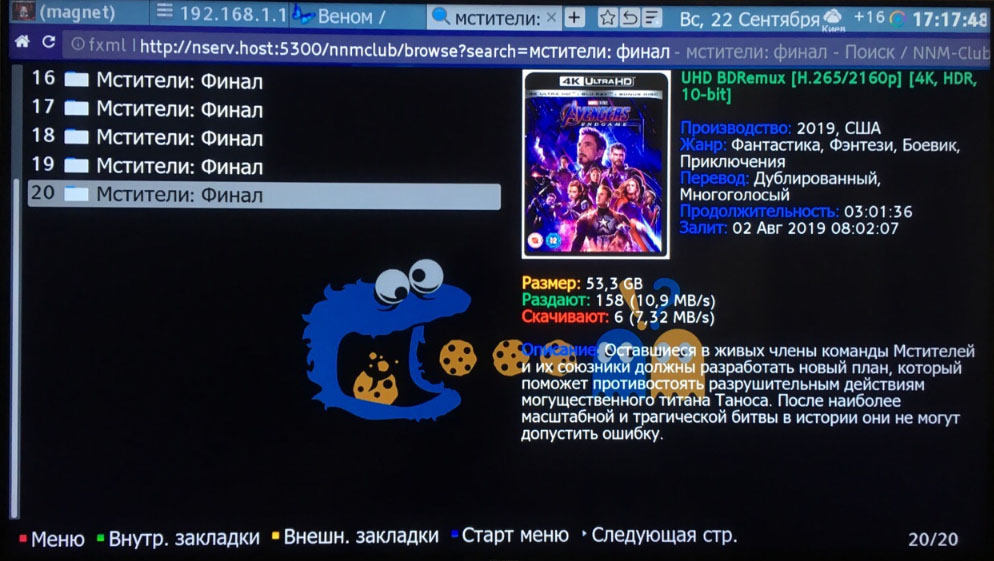

![Как установить forkplayer для смарт тв — пошаговая инструкция + [преимущества и недостатки]](http://wikisovet.ru/wp-content/uploads/d/6/4/d64f99cdc534a2440514c7119b753f47.png)